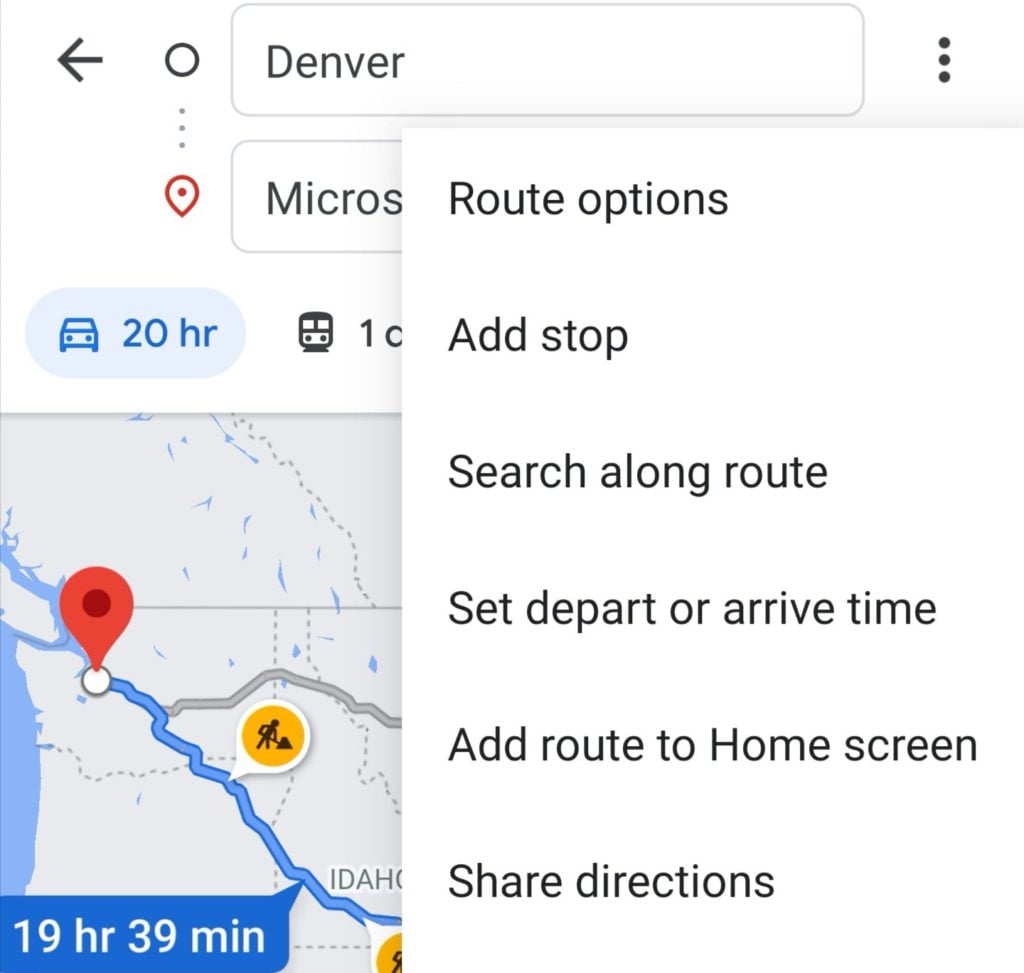Si suele utilizar la misma ruta, es muy conveniente guardarla en Google Maps. Pero los pasos a seguir no son tan obvios. Por eso creamos esta guía.
Métodos para guardar rutas en Google Maps
En android
- Inicie la aplicación Google Maps
- Ingrese el destino y luego seleccione direcciones
- Seleccione su forma de viajar (en coche, a pie, en transporte público)
- Toque el menú de la aplicación y seleccione Agregar una ruta a la pantalla de inicio
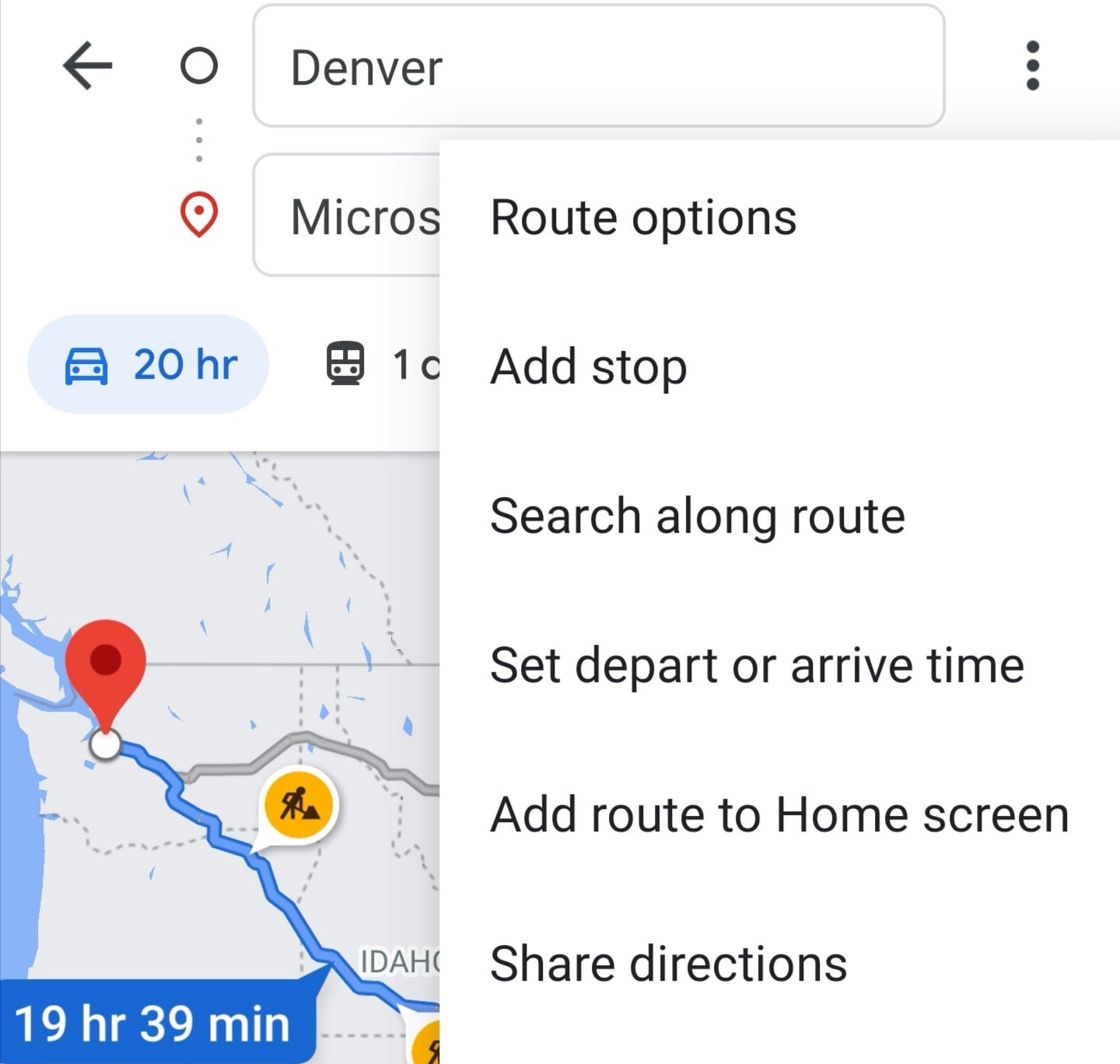
- La aplicación generará un widget que puede colocar en su pantalla de inicio.
⇒ Consejo: Puede crear una carpeta con las rutas que ha guardado.
En pc
My Maps es una característica interesante de Google Maps que te permite crear múltiples rutas de destino. También puede utilizar las rutas que guardó con la aplicación Google Maps para Android.
- Lanzamiento Google My Maps en tu navegador
- Para seleccionar Crea una nueva tarjetay nombrarlo
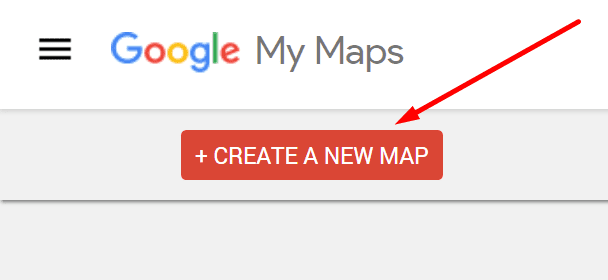
- Para seleccionar Agregar una ruta, luego ingrese sus destinos
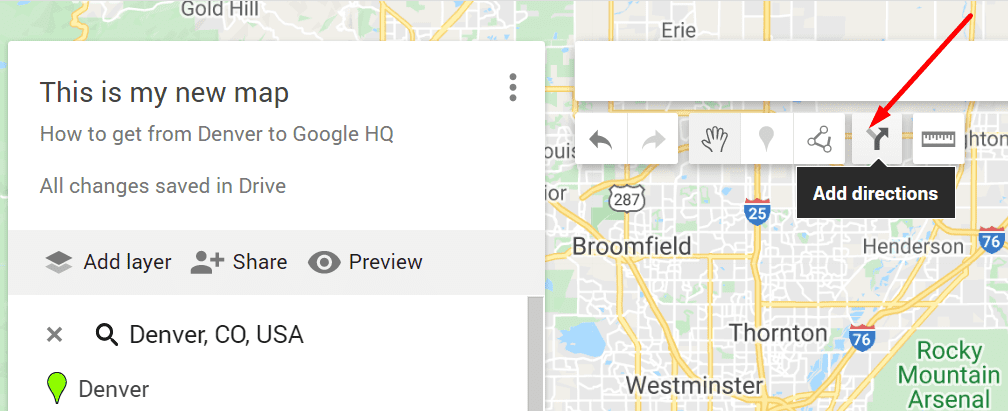
- Puede seleccionar el Agregar un destino opción para agregar múltiples destinos
- Abra la aplicación Google Maps después de crear la ruta y navegue hasta Tus lugares
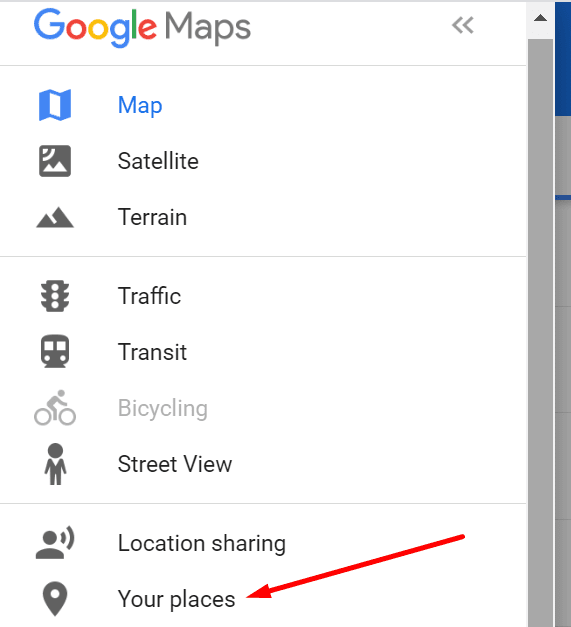
- Para seleccionar Mapay toque la ruta que creó para usarla para la navegación.
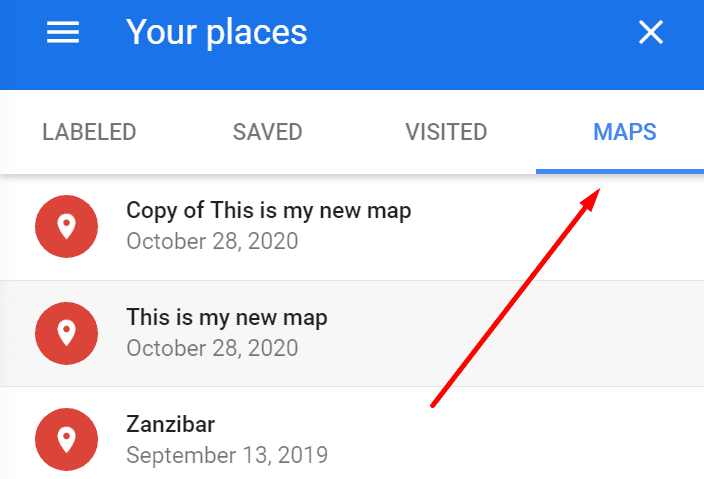
Y así es como puede crear y guardar rutas personalizadas en Google Maps.
Medir distancias entre lugares
Otra característica útil de Google Maps es la capacidad de medir distancias y áreas. Puede utilizar esta función para planificar su consumo de combustible si, por ejemplo, viaja en coche.
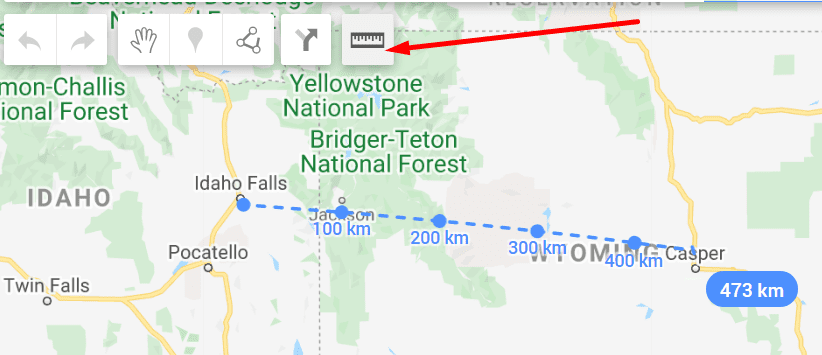
Haga clic donde desee comenzar la medición y mueva el cursor del mouse al destino. La distancia se resaltará en azul.
Personaliza tu itinerario
Puede personalizar aún más su ruta utilizando el Opciones de ruta.
En Android, toque direcciones, luego Después, y entonces Opciones de ruta. Por ejemplo, puede evitar los peajes y las carreteras.
Si está configurando su ruta en la PC, seleccione direcciones, y entonces Opciones.
Marque las casillas de peajes o carreteras para evitar estas áreas.
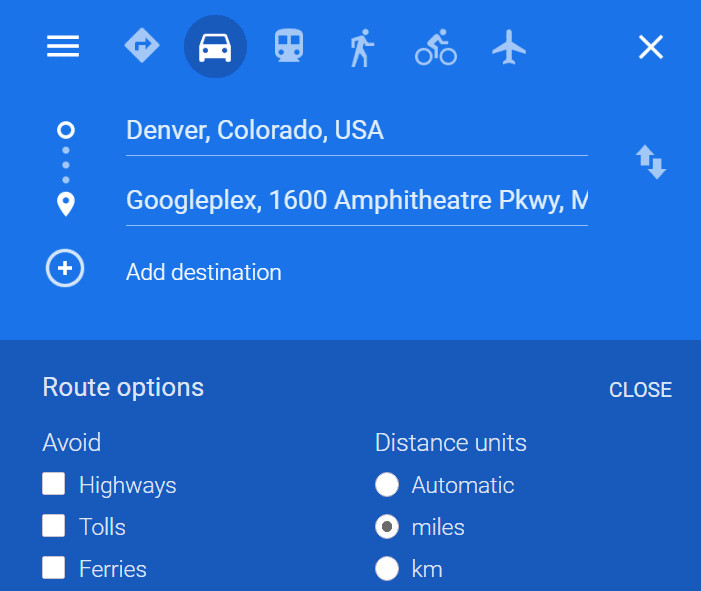
Y así es como puede personalizar su itinerario.